LibreOffice est un logiciel de productivité gratuit et open-source de la suite bureautique. C'est une alternative gratuite à Microsoft Office. Il a des applications pour la gestion de bases de données, les tableurs, les présentations, le traitement de texte et l'édition graphique. Il fonctionne sous Linux, macOS et Microsoft Windows. Étant donné que LibreOffice a plusieurs versions. Les versions actuelles sont 6.3.x et 6.4.x. Pour cet article particulier, je vais installer la dernière version 6.4 de LibreOffice.
Prérequis
- La machine utilise Debian 10.
- L'utilisateur doit être familiarisé avec la commande Sudo et être un utilisateur sudo.
Installer LibreOffice sur Debian 10
Pour installer LibreOffice dans Debian 10, vous devez suivre les étapes suivantes :
Étape 1 :Ouvrez le terminal dans Debian 10
Allez en en bas à gauche du Bureau et cliquez sur le Menu icône.
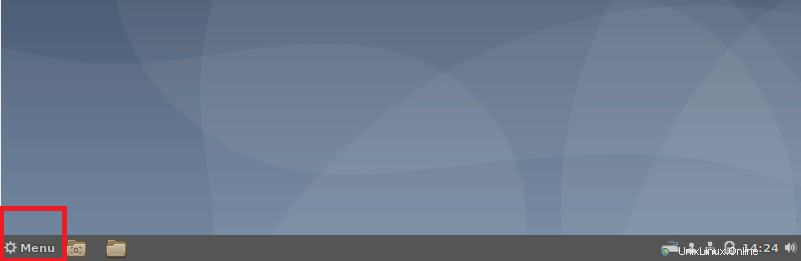
Accédez à la barre de recherche en en haut à gauche .
Tapez "Terminal" là et cliquez sur le "Terminal Multilingue ”.
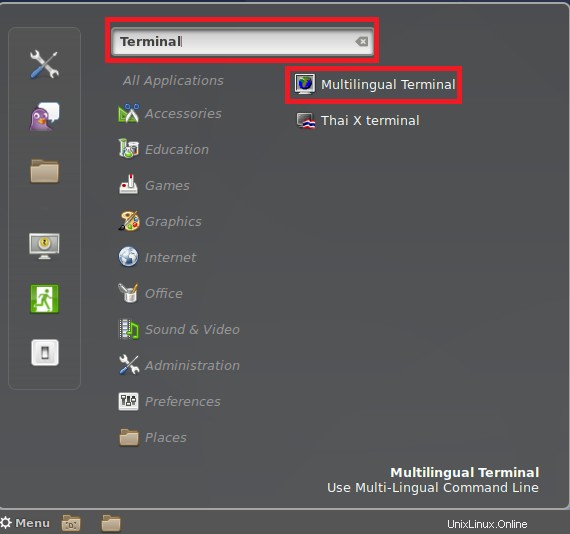
Cliquez sur "Terminal Multilingue" et il affichera l'affichage suivant.

Étape 2 :Désinstallez toutes les versions préexistantes de la suite LibreOffice
Si vous avez un logiciel de la suite LibreOffice préexistant sur votre machine ou votre PC, vous devez d'abord le désinstaller. En exécutant la commande suivante, vous pouvez désinstaller n'importe quelle suite LibreOffice existante sur votre PC ou une machine.
$ sudo apt-get remove libreoffice-core

En exécutant la commande ci-dessus, il vous demandera si vous voulez continuer ou non ?. Tapez "Y" et appuyez sur Entrée. En appuyant sur Entrée, la désinstallation de LibreOffice commencera et à la fin, vous obtiendrez l'affichage suivant :
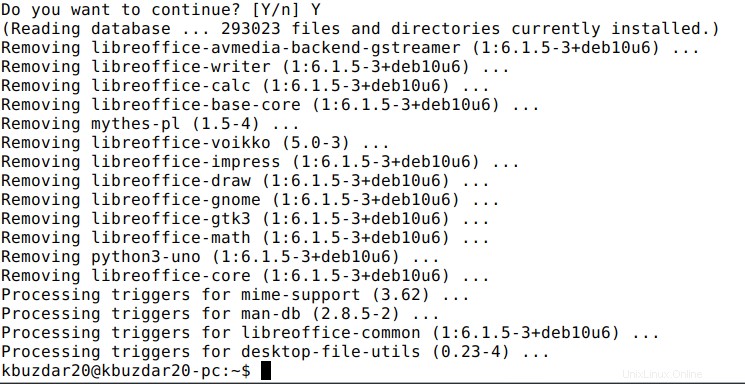
Si vous souhaitez également supprimer les fichiers de configuration de LibreOffice, exécutez la commande suivante :
$ sudo apt-get remove --purge libreoffice-core

L'exécution de la commande ci-dessus vous demandera de confirmer si vous souhaitez continuer ou non. Tapez "Y" et appuyez sur Entrée. En appuyant sur Entrée, il commencera à désinstaller les fichiers de configuration de LibreOffice. En cas de réussite, il vous donnera l'affichage suivant :

Étape 3 :Installez la version 6.4 de LibreOffice
Maintenant, pour installer la version 6.4 de LibreOffice, vous devez suivre les sous-étapes :
Étape 3.1 :Téléchargez les derniers packages LibreOffice Debian
Allez sur la page de téléchargement officielle de LibreOffice www.libreoffice.org/download/ et téléchargez la version 6.4 de LibreOffice. L'utilisateur a la possibilité de sélectionner deb 64 bits ou rpm 64 bits en fonction de son PC ou des exigences de travail. Pour cet article particulier, je sélectionne Linux (64-bit) (deb) et cliquez sur Télécharger.
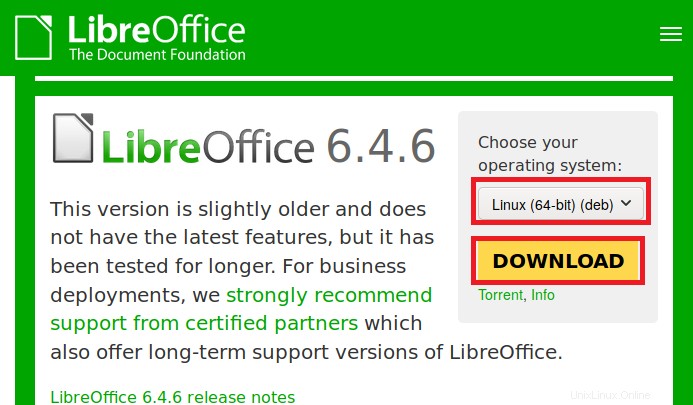
Étape 3.2 :extrayez maintenant les packages .deb téléchargés
Les packages .deb seront dans la section "Téléchargements" annuaire. Les packages seront « compressés » et avoir une "extension de fichier .tar.gz". Recherchez dans les téléchargements un fichier nommé :
LibreOffice_6.4.6_Linux_x86_deb.tar.gz
ou
LibreOffice_6.4.6_Linux_x86-64_deb.tar.gz
Regardez l'image en surbrillance ci-jointe.
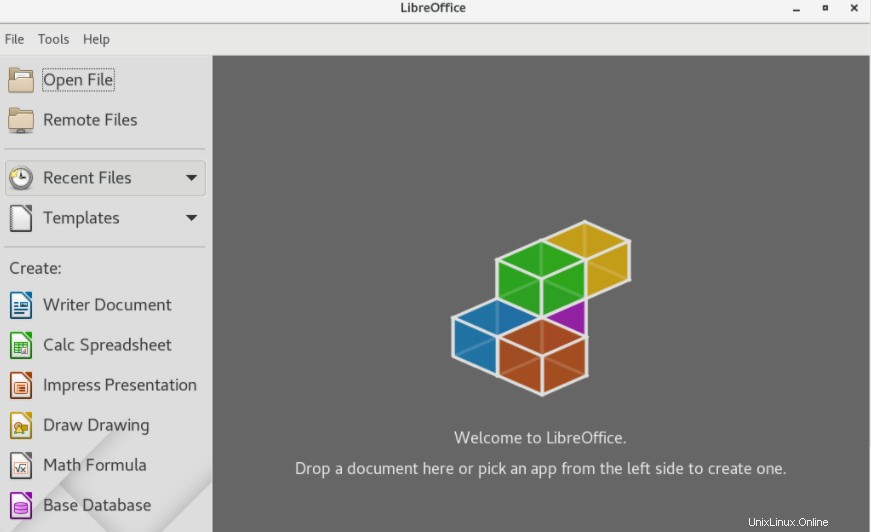
Après avoir trouvé le fichier, faites un clic droit sur le nom du fichier et cliquez sur "Extraire ici" comme indiqué dans l'image ci-dessous . Extrayez tous les modules linguistiques. Vous pouvez supprimer les archives tar.gz après le processus d'extraction.
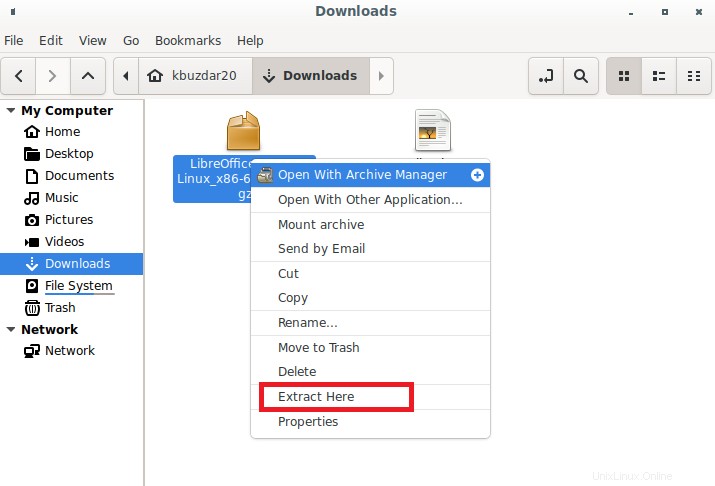
Après l'extraction, vous pouvez maintenant voir le fichier extrait dans les téléchargements également, comme indiqué dans l'image ci-jointe.

Étape 3.3 :Installer les packages LibreOffice .deb
Ouvrez le terminal Debian. Accédez au répertoire où les packages .deb sont présents, qui se trouve dans Téléchargements. Modifiez le répertoire actuel en exécutant la commande suivante et appuyez sur Entrée :
$ cd ~/Downloads/LibreOffice_6.4.6.2_Linux_x86-64_deb/DEBS

- Maintenant, après être allé dans le répertoire requis. Installez tous les "packages .deb" en exécutant la commande suivante :
$ sudo dpkg -i *.deb
Ici * représente tous les packages qui se terminent par .deb. La commande ci-dessus installera le ".deb" colis.

Étape 3.4 :Lancez LibreOffice 6.4
Maintenant, après avoir installé tous les packages .deb à partir du répertoire Téléchargements. Vous n'avez pas besoin de redémarrer votre PC ou votre machine. Lancez LibreOffice en exécutant l'une des commandes suivantes :
libreoffice6.4
ou
/opt/libreoffice6.4/program/soffice
L'exécution de l'une des commandes ci-dessus lance LibreOffice 6.4 et vous donnera l'affichage suivant :
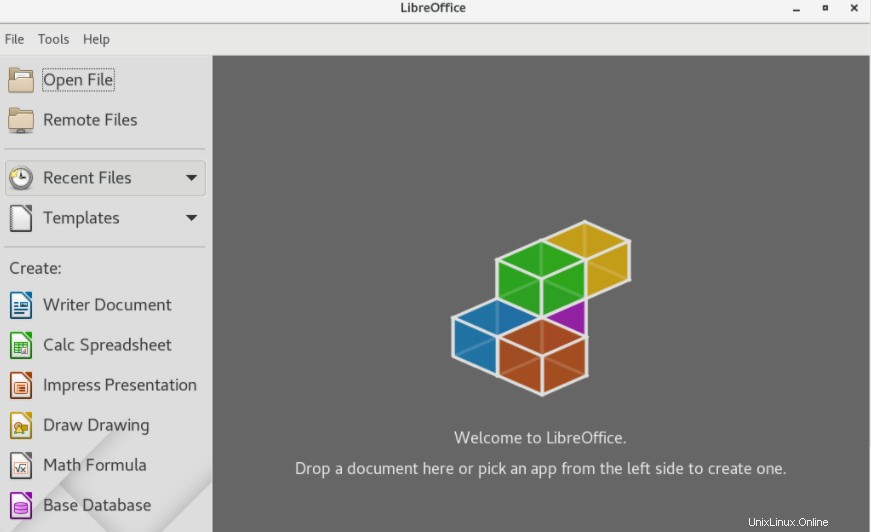
Désinstallation de LibreOffice 6.4
Si vous souhaitez désinstaller LibreOffice pour une raison quelconque, exécutez la commande suivante :
$ sudo apt-get remove libreoffice6.4*

Après avoir exécuté la commande ci-dessus, il vous demandera si vous voulez continuer ou non ?. Tapez "Y" et appuyez sur Entrée si vous souhaitez désinstaller LibreOffice.
Si vous souhaitez supprimer la version de développement de LibreOffice, exécutez la commande suivante :
$ sudo apt-get remove lodev*

Conclusion
Cet article est extrêmement utile aux nouveaux utilisateurs pour l'installation de la version 6.4 du logiciel de la suite LibreOffice sous Linux (Debian 10). L'article explique et démontre également les commandes requises pour désinstaller la suite LibreOffice si un utilisateur souhaite pour une raison quelconque ou pour supprimer les dépendances et les fichiers de configuration de la suite LibreOffice déjà existants.